几个月前折腾好了iKuai,参考软路由系统之iKuai OS折腾小记,iKuai虽然稳定好用,但总感觉缺少了些什么。于是就有了iKuai + LEDE这样的组合,iKuai稳定、单线多播、流控等功能加上LEDE的科学上网和各种第三方插件,应该是目前大多数软路由折腾中比较完善的方案。最近将LEDE也安装好了,分享下安装过程和其中遇到的坑,给需要的同学做个参考。

什么是LEDE?
LEDE是由koolshare基于OpenWRT开发的路由系统,支持硬路由及X86(软路由)设备,LEDE自带应用商店,支持丰富的第三方插件,更加符合国人使用习惯。
开始之前
由于每个人的硬件设备和网络情况并不相同,以下内容仅供各位参考,需要根据实际情况做部署变更。下面是xiaoz硬件情况及网络拓扑:
网络拓扑图如下:
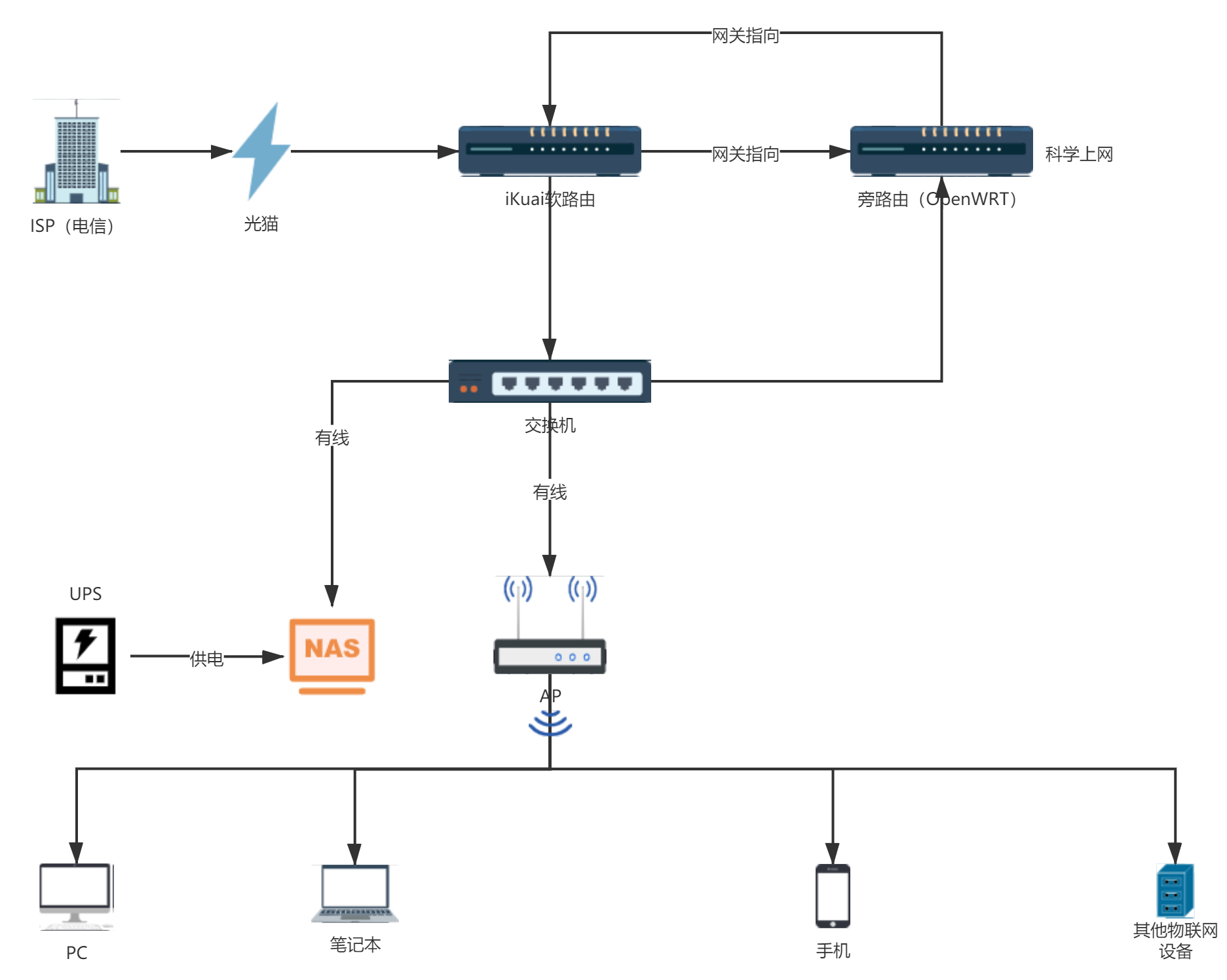
PVE安装LEDE
xiaoz使用的PVE虚拟机,LEDE官方仅提供了.vmdk的文件,PVE无法直接安装,需要将其进行转换。
首先是去下载固件,地址为LEDE_X64_fw867,选择.vmdk后缀的文件,新设备建议选择带EFI的。
将下载后的.vmdk文件放到PVE的任意目录,然后执行命令将其转换为qcow2格式:
#将vmdk转换为qcow2
qemu-img convert -f vmdk -O qcow2 source-name.vmdk target-name.qcow2PVE创建一个Linux空白系统,记录下硬盘编号,xiaoz这里是107
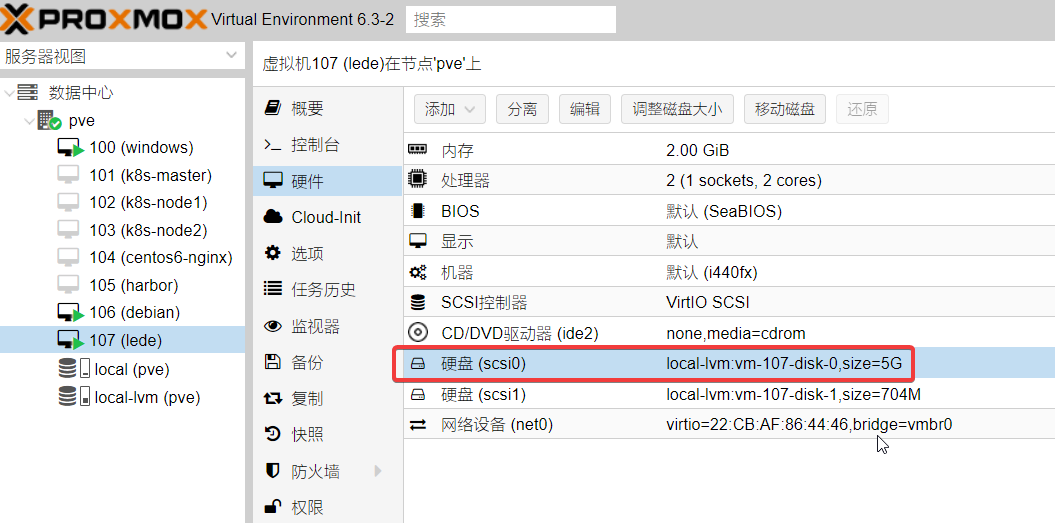
然后将.qcow2的虚拟机镜像导入到PVE中,执行命令:
#虚拟机镜像导入到PVE中,id替换为上面的硬盘编号107
qm importdisk id /home/qcow2/openmanage_enterprise.qcow2 local-lvm这个时候PVE中会多出一块未启用的磁盘,在“硬件”选项中将其找到并启用,如下图。
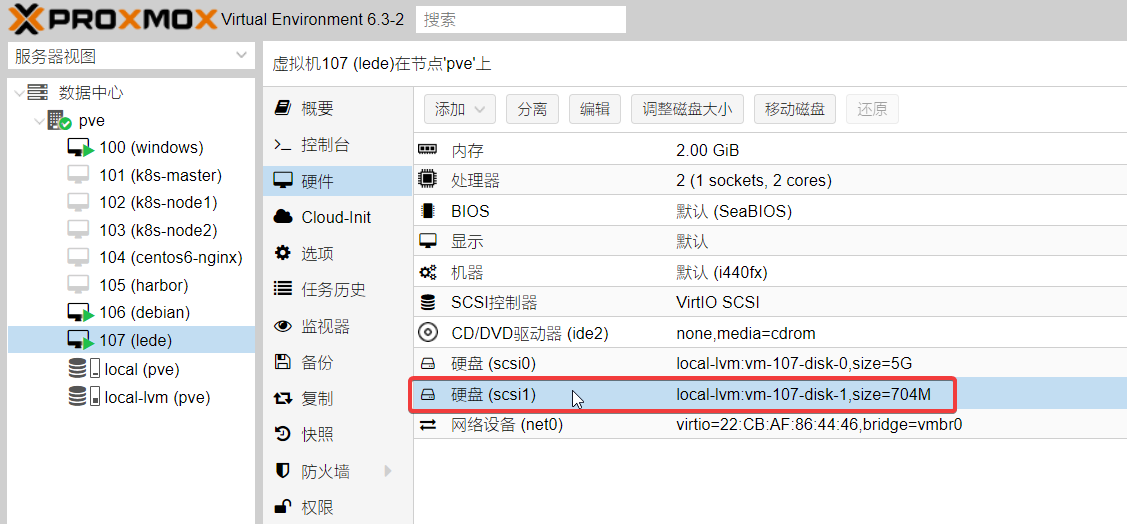
在PVE选项 - 引导顺序中,将新加入的磁盘(scsi1)调整到第一顺序。

然后启动虚拟机,并修改网卡配置文件/etc/config/network中的option ipaddr参数修改为iKuai网络下的相同IP段,并输入reboot重启LEDE
重启后就可以输入刚刚设置的IP打开LEDE了,默认密码为koolshare
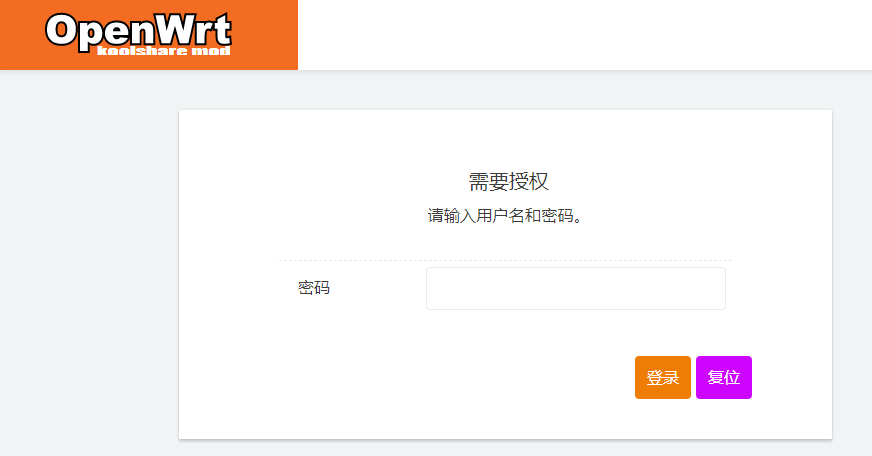
LEDE(旁路由)设置
这里我们将LEDE作为旁路由使用,需要进行一些设置。打开网络 - 接口 - 找到LAN进行编辑。
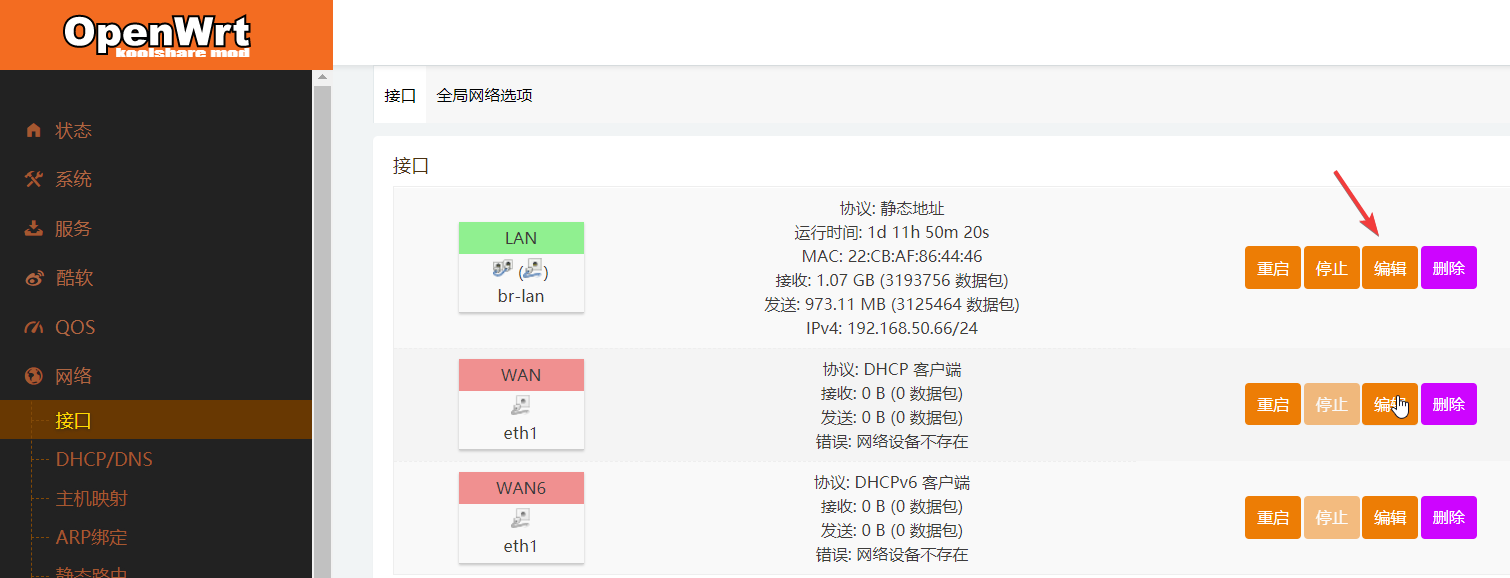
在常规设置中将IPv4 网关设置为iKuai的IP地址,同时IPv6 分配长度将其禁用。
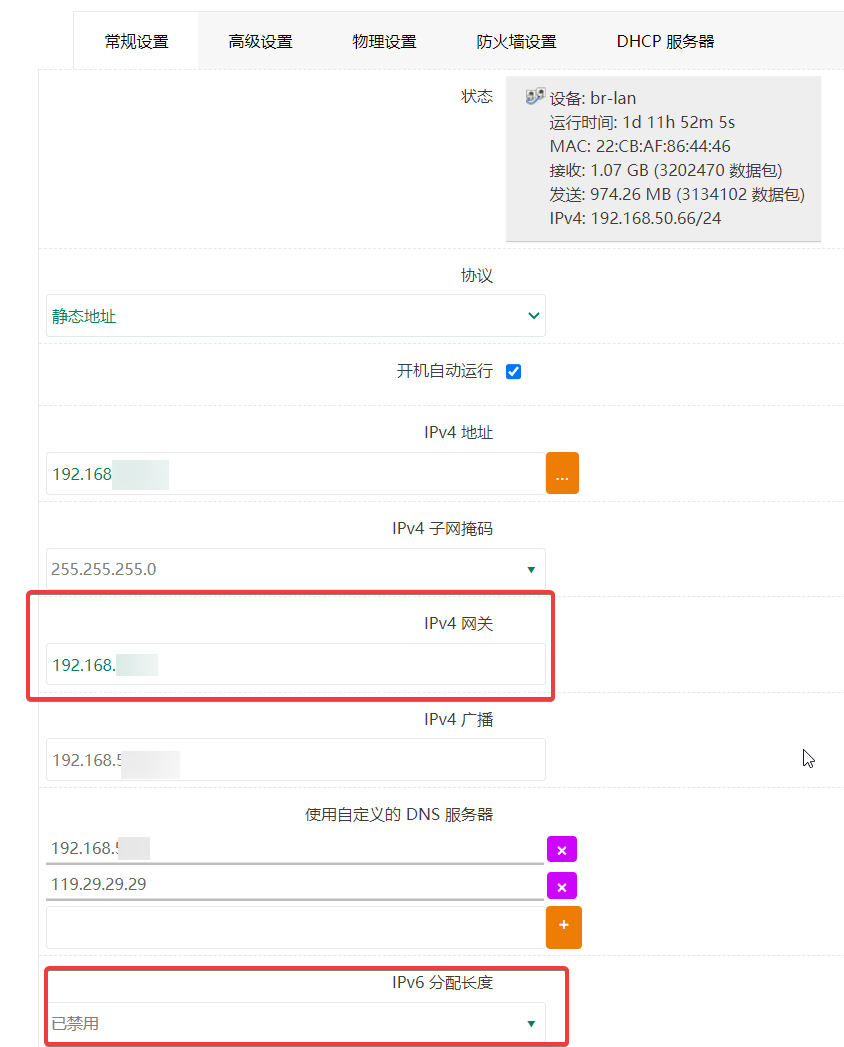
DHCP服务选择“忽略此接口”,将DHCP关闭。
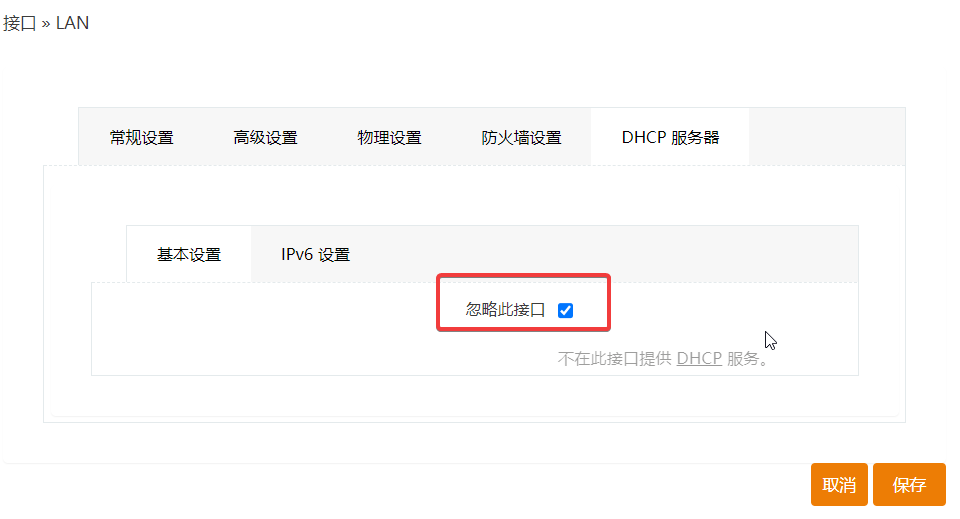
IPV6的路由通告、DHCPV6、NDP 代理全部将其禁用,据说如果不禁用可能会出现一些奇怪的问题,xiaoz并未实际验证。
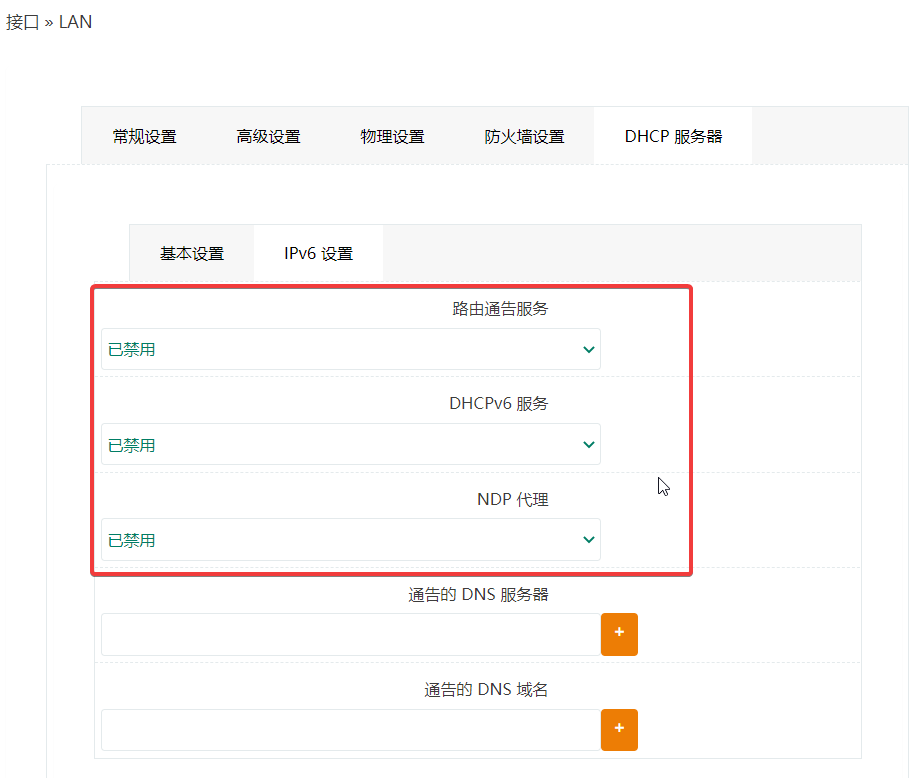
至此,我们的旁路由(LEDE)已经设置完毕。
开启科学上网
LEDE已经下架了科学上网插件,因此软件中心并不能搜索到,xiaoz这里提供一个Github项目地址,大家自行研究:https://github.com/hq450/fancyss_history_package/tree/master/fancyss_X64
主路由iKuai设置
打开iKuai - 网络设置 - DHCP设置 - DHCP服务端 - 将网关和DNS设置为LEDE的IP,至此iKuai也设置完毕了。
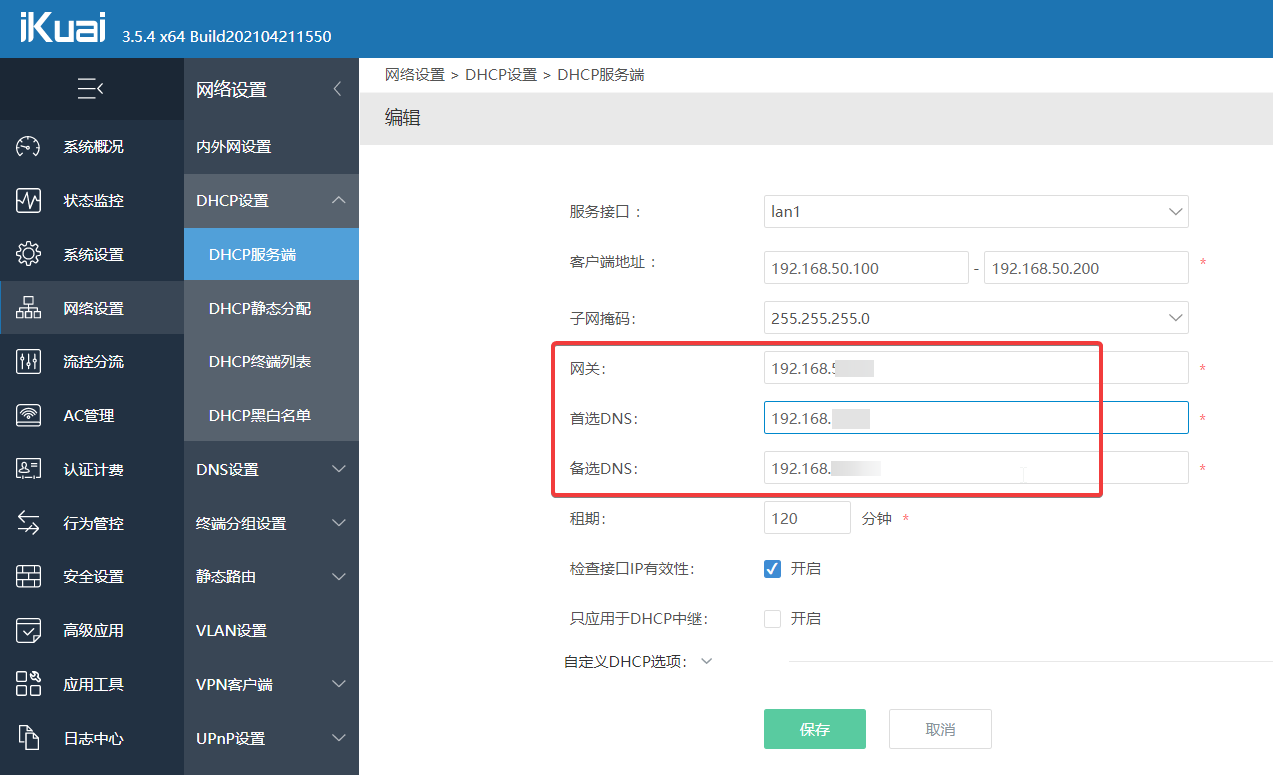
注意:DNS也一定要设置为LEDE的IP,不然没法科学上网。
测试
在局域网内任意设备进行验证(需要设置为DHCP自动获取IP),想将网络断开重连一次,让主路由(iKuai)DHCP分配网络配置。使用tracert命令跟踪路由,可看到先经过了旁路由 -> 主路由 -> 骨干网

总结
.vmdk的虚拟机文件需要将其转换为.qcow2并导入到PVE中才能安装- 旁路由(LEDE):网关设置为主路由IP、关闭DHCP、禁用IPV6
- 主路由(iKuai):网关设置为旁路由IP、DNS设置为旁路由IP
此文部分内容参考了:或许是全网上手最快的软路由及虚拟机安装教程(爱快/LEDE/openWRT)










不知为啥,我刷的爱快就是不能自动分配IP地址,开启DHCP也是不行。。。刷了好几个版本都这样,后来放弃了,直接用指定IP了
我的用HDCP没问题,你看下路由器日志呢。